Tạo check in cho fanpage là phương thức được nhiều cá nhân/doanh nghiệp tận dụng cho trang Facebook nhằm tăng tương tác, thu hút khách hàng tiềm năng. Bài viết dưới đây chúng tôi sẽ hướng dẫn bạn cách tạo check in cho fanpage chi tiết nhất.
I. Tạo check in cho fanpage để làm gì?
Check in fanpage là tính năng cho phép người dùng chia sẻ sự hiện của mình ở địa điểm cụ thể có liên kết với fanpage. Khi bạn check in ở một trung tâm thương mại hay quán cafe, bạn bè sẽ thấy thông báo bạn đang ở địa điểm đó, gián tiếp quảng bá cho thương hiệu.
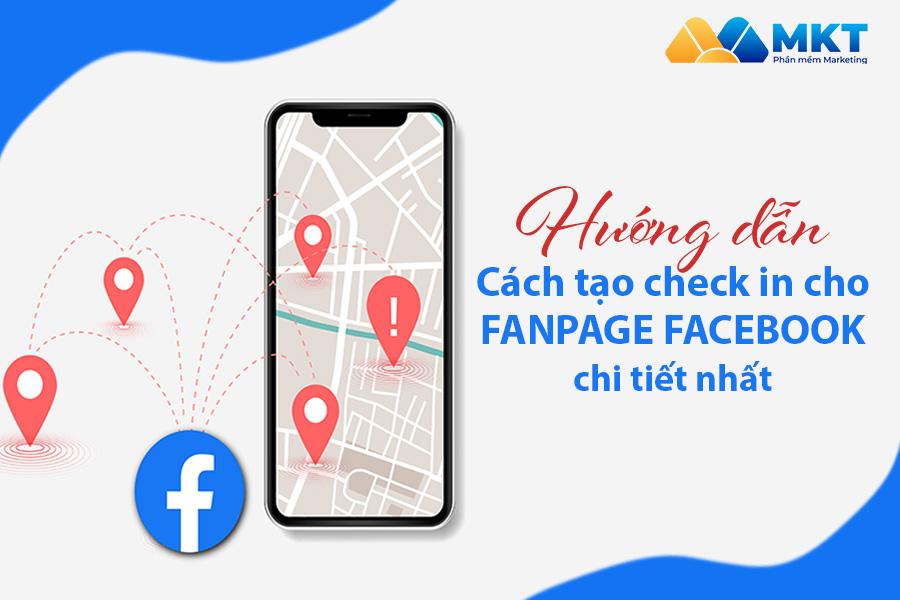
Có khá nhiều lợi ích từ việc check in fanpage, cùng điểm qua một số điểm sau:
- Tăng khả năng viral: Khi một tài khoản Facebook tiến hành check in trên trang thì họ cần post bài viết lên trang cá nhân. Nhờ thế mà địa điểm đó cũng được gắn thẻ trên bài đăng của họ. Tiếp cận với nhóm đối tượng mới là bạn bè của tài khoản đó.
- Xây dựng thương hiệu uy tín: Nhiều người tin rằng, một địa điểm thực sự thu hút và ấn tượng mới được người dùng khác đề xuất và check in. Do đó, tạo check in cho fanpage cũng là cách bạn cho phép người khác đánh giá tốt về thương hiệu.
- Xây dựng lòng tin: Số lượng check in càng cao chứng tỏ địa điểm càng thu hút và hấp dẫn. Nhờ đó tạo hiệu ứng đám đông, thu hút khách hàng tiềm năng.
Xem thêm: Cách đánh giá trên fanpage
II. Hướng dẫn cách tạo check in cho fanpage Facebook
Cả phiên bản ứng dụng Facebook trên máy tính và điện thoại hiện tại đều cho phép bạn có thể thực hiện cách tạo check in cho Page. Cụ thể cách làm như sau:
1. Cách tạo check in cho fanpage Facebook trên điện thoại
Sử dụng ứng dụng Facebook trên điện thoại, bạn có thể tiến hành theo 5 bước:
- Bước 1: Đăng nhập tài khoản, truy cập vào trang quản trị muốn tạo check in.
- Bước 2: Nhấn vào mục CẬP NHẬT TRẠNG THÁI. Kéo xuống dưới tìm mục CHECK IN.
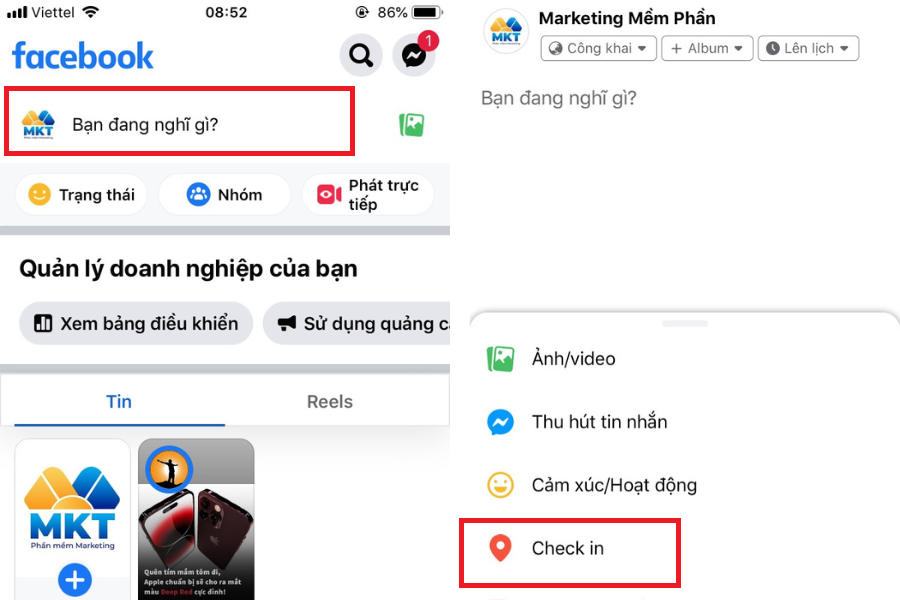
- Bước 3: Chọn địa điểm cho fanpage của bạn => THÊM.
- Bước 4: Lựa chọn VỊ TRÍ và LOẠI HÌNH KINH DOANH
- Bước 5: Điền ĐỊA CHỈ, tỉnh thành, MÃ ZIP của địa điểm mà bạn muốn check in.
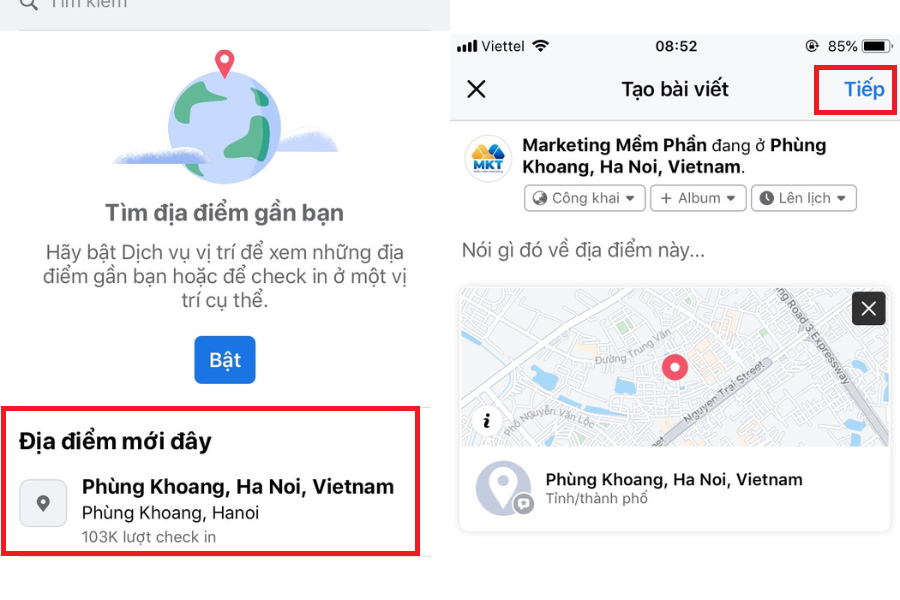
- Bước 6: Nhấn nút ĐĂNG hoặc LÊN LỊCH ĐĂNG SAU
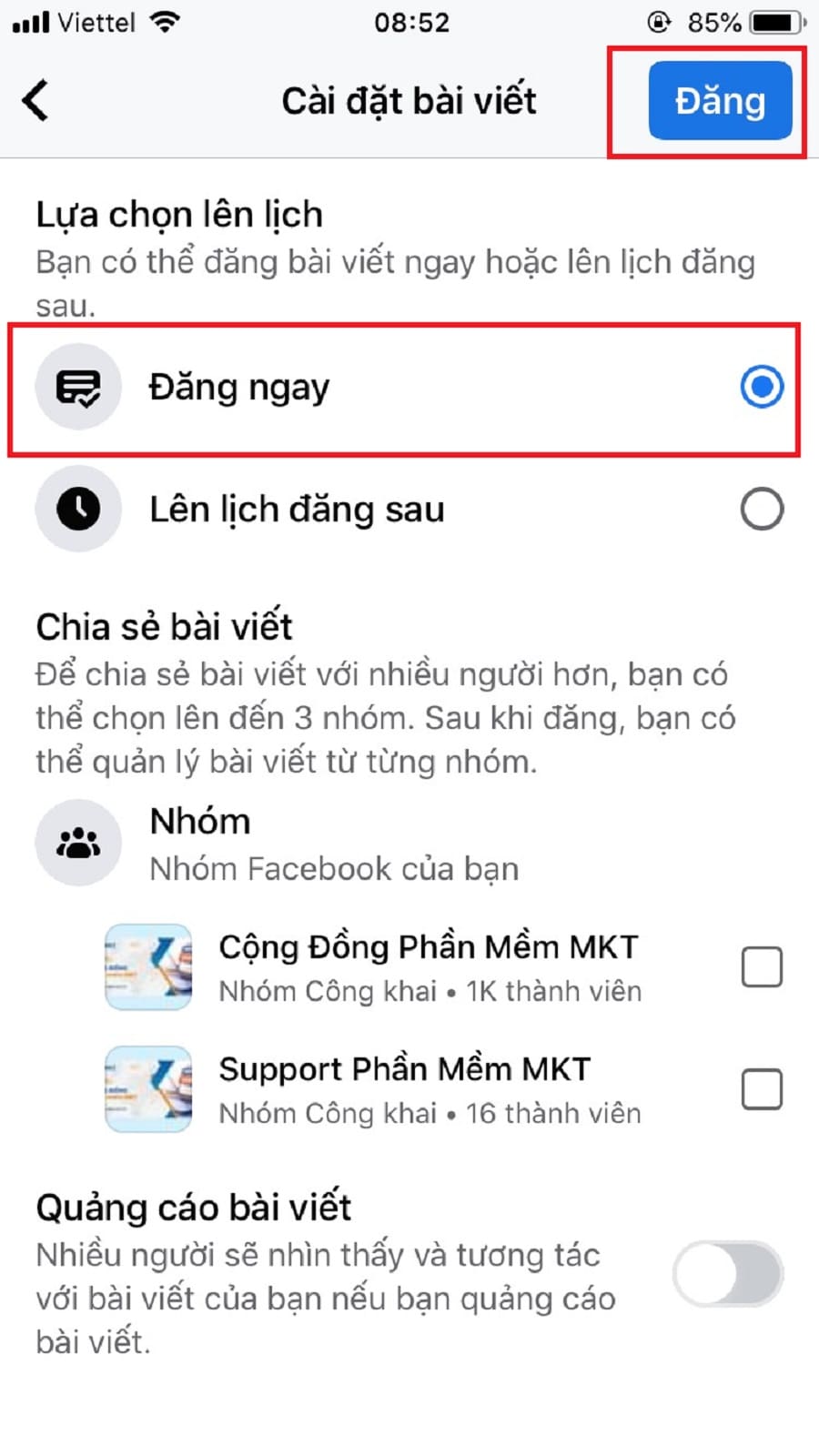
- Bước 7: Chọn XONG
2. Cách tạo check in cho fanpage Facebook trên máy tính
Đối với phiên bản máy tính, cách tạo check in được làm theo hướng dẫn sau:
- Bước 1: Trên giao diện quản trị fanpage, click vào GIỚI THIỆU.
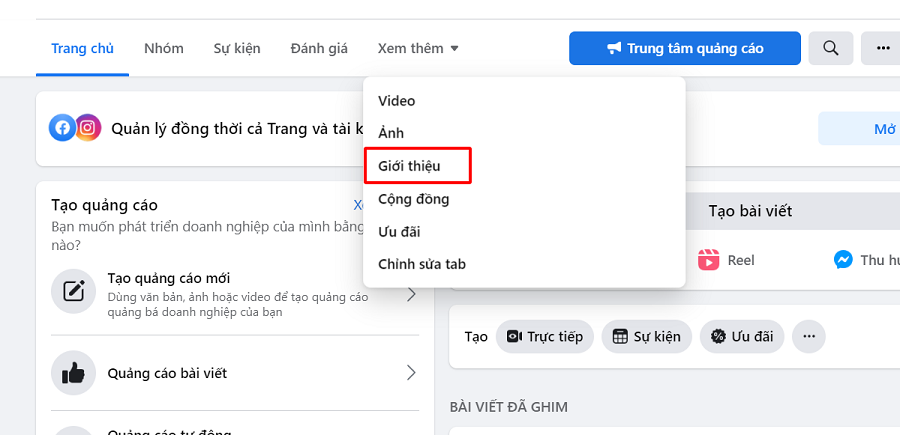
- Bước 2: Tiếp đến chọn CHỈNH SỬA THÔNG TIN TRANG.
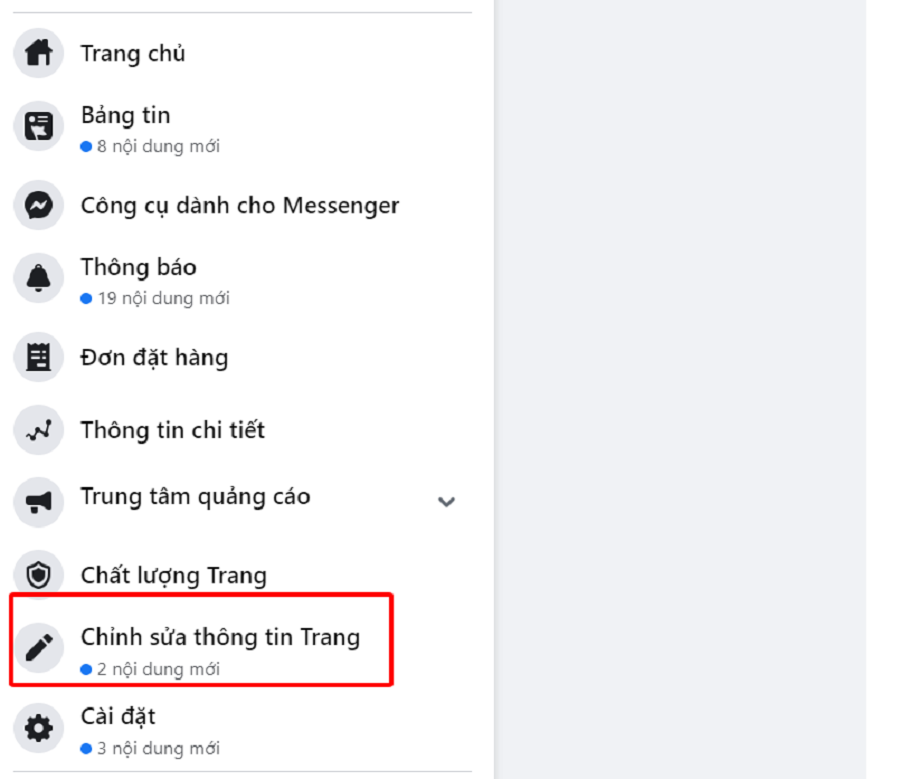
- Bước 3: Khi màn hình chuyển sang giao diện chỉnh sửa, bạn sẽ cần điền đầy đủ các thông tin: Hạng mục, số điện thoại, trang web, email.
- Bước 4: Kéo xuống VỊ TRÍ => ĐỊA CHỈ ĐƯỜNG. Sau đó chọn thời gian mở cửa làm việc
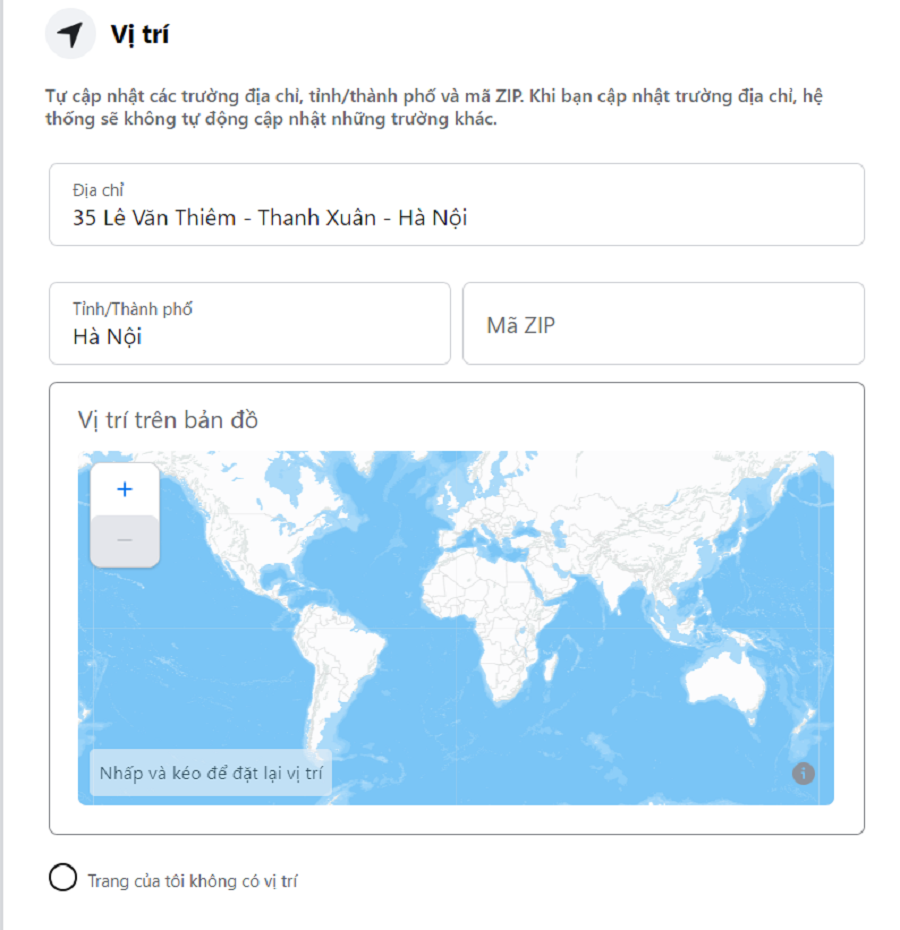
- Bước 5: Nhấn LƯU THAY ĐỔI để hoàn tất.
Như vậy, nội dung bài viết trên đây đã hướng dẫn chi tiết cho bạn đọc cách tạo check in cho fanpage nhanh chóng, hiệu quả. Bạn đọc tham khảo và áp dụng ngay cho trang của mình nhé!



























